BetterDesktopTool ajoute des fonctionnalités similaires à Exposé et Spaces à Windows
Si vous aimez les raccourcis clavier et que vous aimez vous déplacer rapidement à l'aide du clavier, alors c'est pour vous. Windows a toujours fait de son mieux pour améliorer les raccourcis clavier et faciliter la navigation sur le bureau et les fenêtres. Mais si vous recherchez plus de raccourcis sur votre clavier, BetterDesktopTool est ce que vous recherchez. BetterDesktopTool est un logiciel gratuit pour Windows qui vous permet d'organiser toutes les fenêtres de manière non superposée et de faire beaucoup plus avec les raccourcis clavier et souris. Il ajoute des fonctionnalités similaires à Exposé et Spaces à votre PC.
BetterDesktopTool pour le bureau Windows
L'outil prend en charge un grand nombre de raccourcis clavier, donc avant de les choisir tous, assurez-vous qu'ils n'interfèrent pas avec les raccourcis Windows par défaut. (Windows)Car si tel est le cas, les raccourcis de BetterDesktopTool seront prioritaires. L'outil est entièrement gratuit pour un usage personnel, mais vous devrez peut-être payer pour la version commerciale. Il est fourni dans le package d'installation et est également disponible dans une version non administrateur.
Pour commencer, l'outil propose deux types de fonctionnalités : Windows & Desktop Overview et Virtual-Desktops . Le premier pool vous permettra de décider des raccourcis clavier pour diverses actions liées au bureau et à Windows.
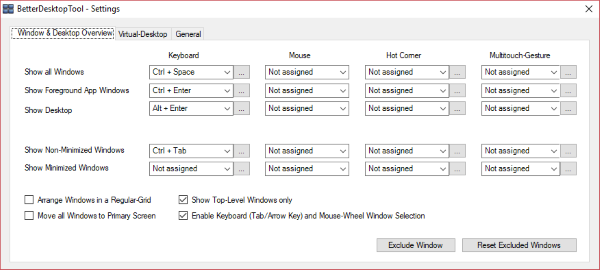
Voici les actions de bureau pour lesquelles vous pouvez configurer des raccourcis clavier et souris à l'aide de BetterDesktopTool(BetterDesktopTool) :
- Afficher(Show) toutes les fenêtres(Windows) : affichera toutes les fenêtres ouvertes sur les moniteurs respectifs, presque comme ce que Win+Tab fera pour vous.
- Afficher(Show Foreground App) les fenêtres de l'application de premier plan : cela n'affichera que les fenêtres de premier plan sur les moniteurs respectifs. Les fenêtres qui ont été réduites ou qui ne sont pas au point ne seront pas affichées.
- Afficher le bureau(Show Desktop) : Une action rapide qui vous mènera au bureau et vous permettra d'accéder à tous les raccourcis ou fichiers du bureau. Cela ne minimisera pas les applications ouvertes et vous pourrez donc reprendre votre travail. C'est une fonctionnalité intéressante lorsque vous souhaitez accéder à quelque chose sur le bureau mais que vous ne voulez pas minimiser toutes les fenêtres ouvertes.
- Afficher les (Show)fenêtres(Windows) non réduites : affichera uniquement les fenêtres qui ne sont pas réduites. Pratique(Comes) lorsque vous souhaitez vous concentrer uniquement sur le travail que vous faites actuellement.
- Afficher les fenêtres réduites(Show Minimized Windows) : affichera les fenêtres réduites sur les écrans respectifs. Cela est pratique lorsque vous utilisez certaines applications moins souvent et qu'elles restent minimisées la plupart du temps.
Ajouter des fonctionnalités similaires à Exposé(Add Exposé) et Spaces à Windows
Le programme prend également en charge la création de bureaux virtuels. Bien que cette fonctionnalité soit intégrée à Windows, vous pouvez passer à BetterDesktopTool si vous recherchez une alternative plus conviviale et personnalisable. Vous pouvez facilement définir le nombre de bureaux virtuels que vous souhaitez. Après cela, vous pouvez définir des raccourcis pour basculer entre les bureaux. Ces raccourcis sont très pratiques lorsque vous souhaitez passer rapidement à un autre bureau virtuel. Outre la commutation, vous pouvez même définir des raccourcis pour transporter la fenêtre de premier plan vers le bureau virtuel suivant. Le transport est la fonctionnalité que j'ai trouvée très utile dans les tâches quotidiennes.
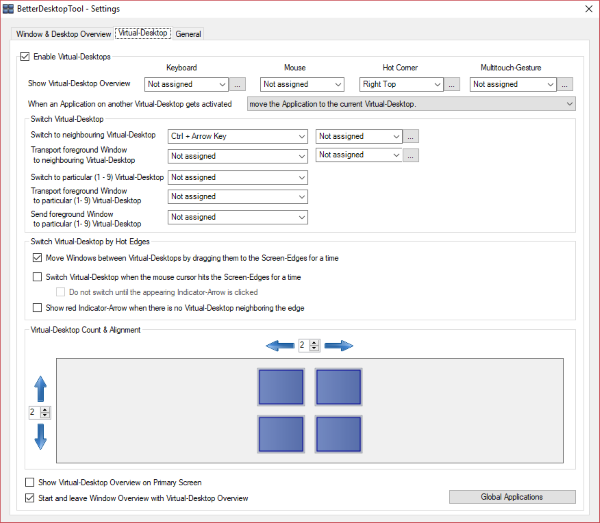
En dehors de cela, vous pouvez également sélectionner un coin actif pour les bureaux virtuels. Pointer la souris vers ce coin chaud l'activera et vous pourrez voir tous les bureaux virtuels directement sur l'écran.
BetterDesktopTool est un excellent utilitaire si vous aimez vous déplacer rapidement dans les fenêtres. Il est utile pour beaucoup de gens qui ont tendance à avoir beaucoup de fenêtres ouvertes sur leur ordinateur. BetterDesktopTool offre certaines fonctionnalités intégrées à Windows, mais offre en même temps plus que cela.
Il est compatible avec la configuration de plusieurs moniteurs et fonctionne très bien, mais il semble y avoir un petit problème dans la résolution lorsqu'il s'agit de plusieurs écrans. En dehors de cela, BetterDesktopTool facilite grandement la navigation à l'aide de votre clavier. Cliquez (Click) ici(here)(here) pour télécharger BetterDesktopTool.
Related posts
IconRestorer Aide Save, Restore, Manage votre Desktop Icon Positions
Manager Desktop Edition est accounting software gratuit pour les petites entreprises
Best Free Remote Desktop Software pour Windows 10
Lock, Save et rétablir la disposition des icônes de bureau avec DesktopOK
Best Desktop Countdown Timer apps pour Windows 10
Remove History Entrées de Remote Desktop Connection à Windows 11/10
Comment créer un Desktop Wallpaper Slideshow dans Windows 10
Desktop Ticker: Read RSS se nourrit directement de votre bureau Windows
Comment ajouter des paramètres au menu Desktop context dans Windows 11/10
No Remote Desktop License Servers; Remote session déconnecté
Activer, Disable, Uninstall Mixed Reality; Connect Desktop Microphone
Augmentez le nombre de Remote Desktop Connections dans Windows 11/10
Perform CTRL+ALT+DEL sur ordinateur distant en utilisant Remote Desktop
Bureau à distance ne peut pas se connecter à l'ordinateur distant sur Windows 11/10
Iconoid vous aide à mieux gérer vos icônes Windows desktop
Ulterius: GRATUIT Remote Desktop software pour gérer les ordinateurs à distance
LICEcap: Record votre Windows desktop or screen comme un GIF animé
PointerStick est un virtuel Presentation Stick pour Windows PC
XWidget est un logiciel gratuit pour Desktop customization Windows 10
Desktop Tips and Tricks virtuel pour Windows 10
